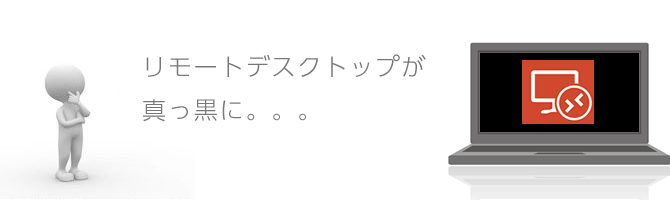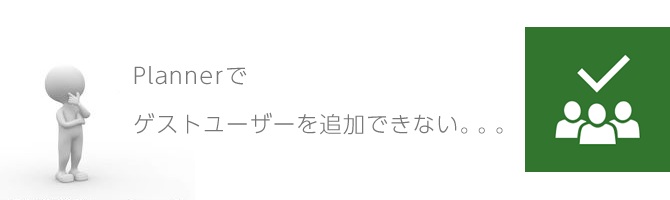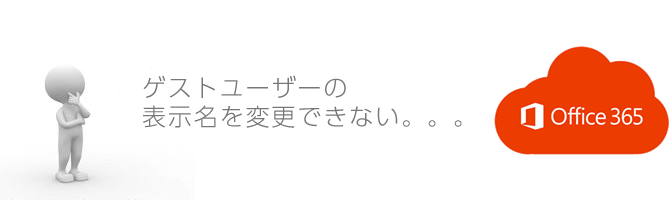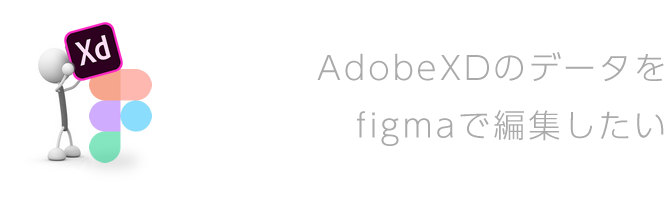コーディングが3倍速くなると噂のSublimeText2とEmmetの組み合わせですが、弊社も実務で使用しています。しかしある時、SublimeText2のアップデートを行ったためか、急にCtrl+Eが効かなくなり、Emmetがまったく使えなくなってしまいました。
修復の方法がわからず、とりあえず再インストールしてみたところ通常に使えるようになりましたので、その時の、Emmet再インストール手順を公開します。
1.Remove Packageを開く
「Ctrl+Shift+P」でコマンドパレットを開き、Removeと入力すると「Remove Package」が出ますので、クリックします。
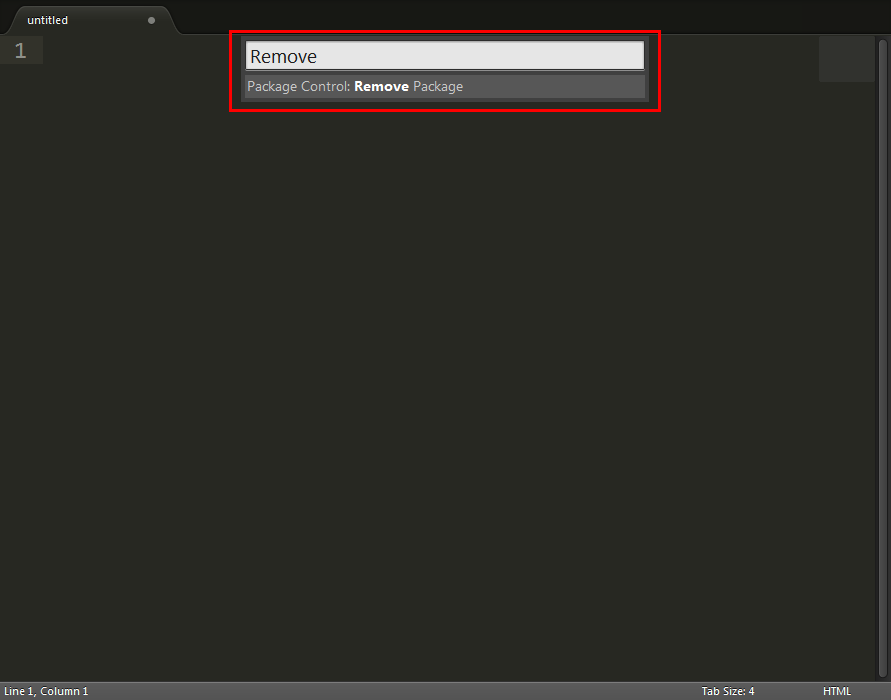
2.Emmetをアンインストール
インストールされたパッケージの中から、Emmetを選択します。
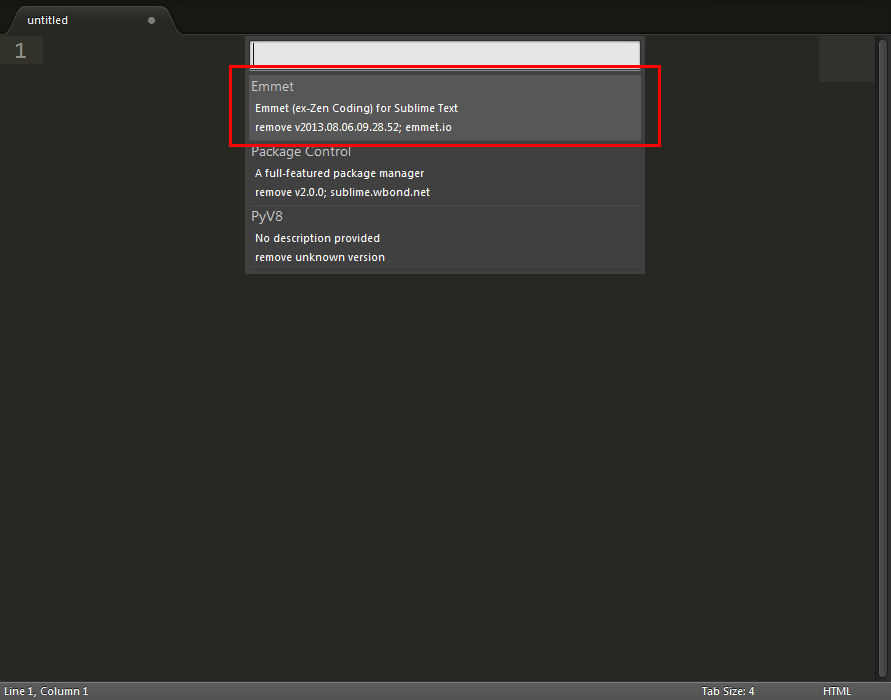
するとウィンドウ最下部に「Removing Package Emmet」と表示されますので、=の動きが終わるまで待ちます。完了後は、一度SublimeText2を再起動します。
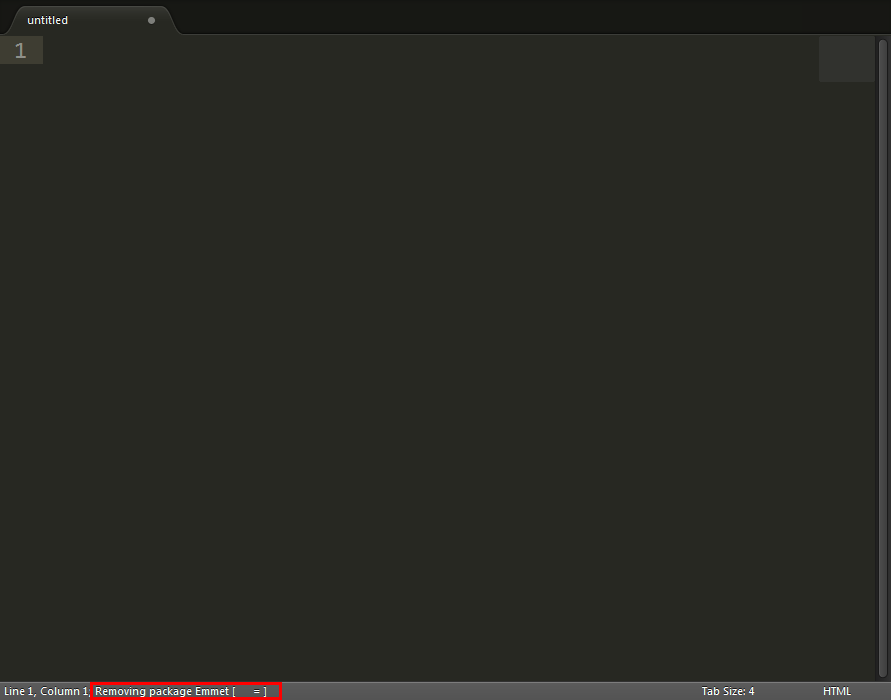
3.Install Packageを開く
続いてはインストール時と同じです。「Ctrl+Shift+P」でコマンドパレットを開き、Installと入力して「Install Package」を選択します。
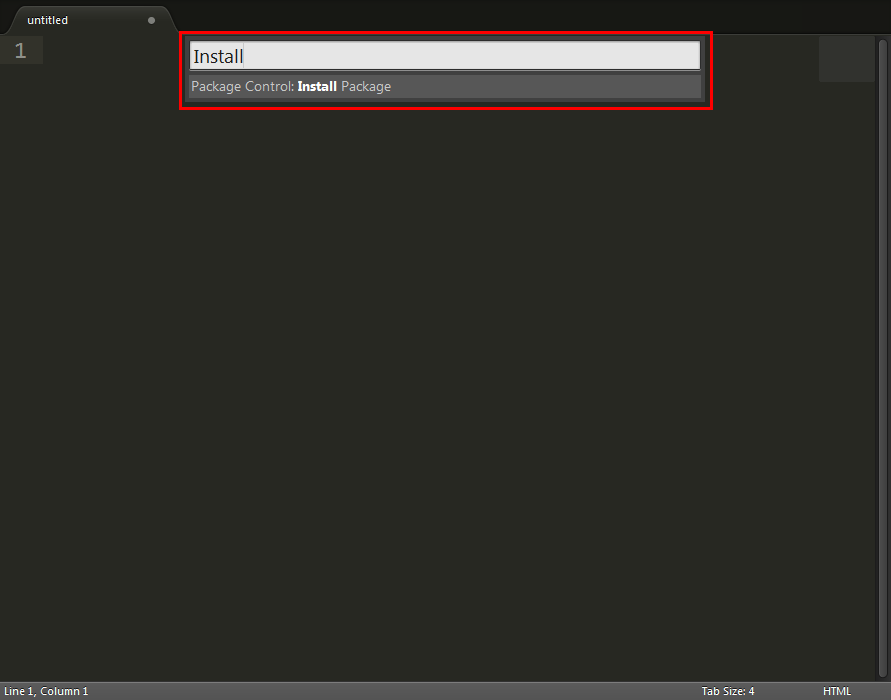
4.Emmetをインストール
Emmetと入力して、Emmetを選択します。
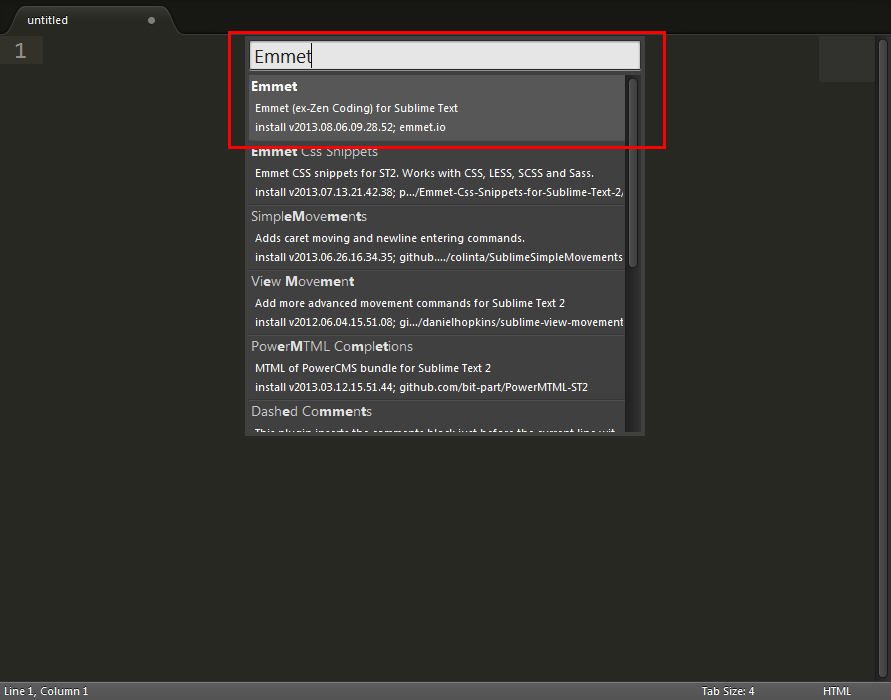
ウィンドウ最下部に「Installing Package Emmet」と表示されますので、=の動きが終わるまで待ちます。
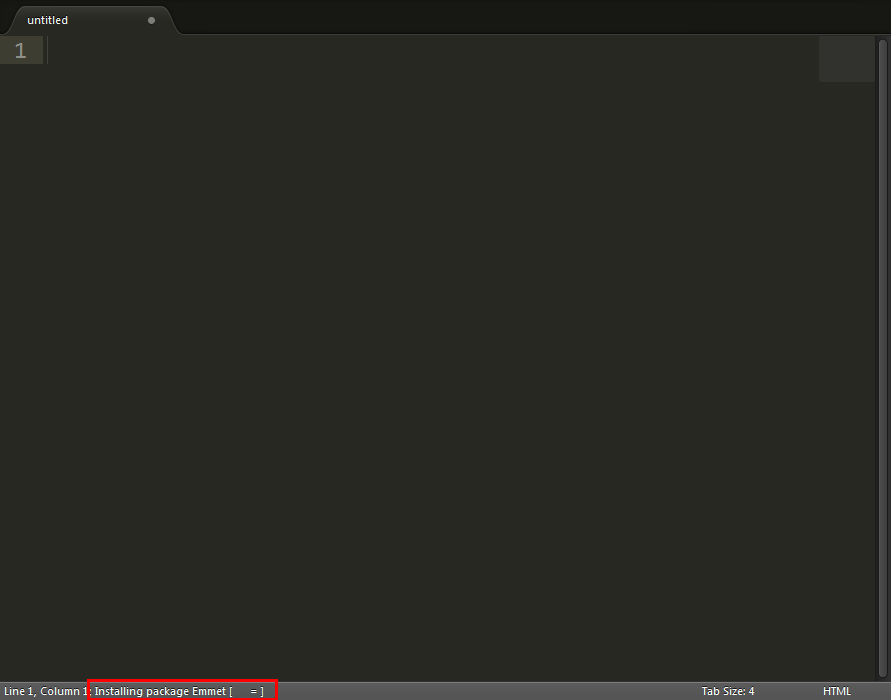
インストールが完了すると「Emmetをインストールしてくれてありがとう」の英文が表示されるので、一度SublimeText2を再起動すれば、無事にEmmetが使えるようになっているかと思います。
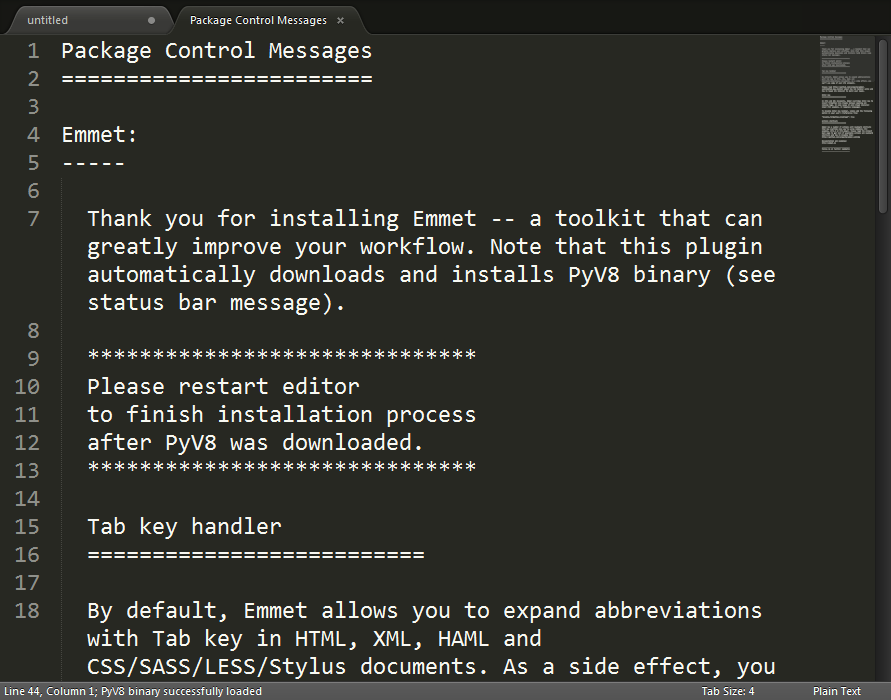
便利なツールは慣れてしまうと離れられないものですね。SublimeText2でEmmetが動かなくなってしまった時の対処法でした。